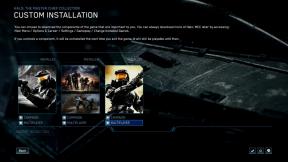כיצד לתקן שגיאה 105 נתונים פגומים שנמצאו ב- Lost Ark
Miscellanea / / February 18, 2022
ארון קודש אבוד הוא RPG פעולה מקוון 2.5D איזומטרי פנטזיה מרובה משתתפים שפותח על ידי Tripod Studio ו- Smilegate RPG עוד בדצמבר 2019. הוא אכן יצא בדרום קוריאה בדצמבר 2019 והצליח ממש טוב מאז השקתו. כעת, אם אתה כבר משחק ב- Lost Ark לזמן מה במחשב, אולי חווית את שגיאה 105 נתונים פגומים שנמצאו במשחק Lost Ark. אם כן, אתה יכול לעקוב אחר המדריך הזה כדי לפתור את זה במהירות.
אם אתה מקבל את השגיאה שנמצאה נתונים פגומים במהלך המשחק או אפילו הפעלת משחק Lost Ark, אז סיכוי גבוה שחלק מקבצי המשחק החשובים אינם מסוגלים להיטען כראוי או שיש להם בעיות כלשהן. דברים כאלה עלולים לגרום למשחק להיתקל בבעיות קריסת הפעלה. ובכן, כאן שיתפנו למטה כמה דרכים אפשריות לעקיפת הבעיה שאמורות לעזור לך. עכשיו, בלי להתעסק יותר, בואו נקפוץ לזה.

תוכן העמוד
-
כיצד לתקן שגיאה 105 נתונים פגומים שנמצאו ב- Lost Ark
- 1. מחק קבצי מוד
- 2. נסה להתקין את המשחק בכונן אחר
- 3. שינוי קבצי תצורה
- 4. השבת שכבת Steam
- 5. סגור משימות רקע
- 6. השבת את ה-VPN
- 7. השבת את תוכניות האבטחה
- 8. עדכן את Windows
- 9. עדכן דרייברים נחוצים
- 10. תיקון קבצי משחק
- 11. התקן מחדש את משחק התיבה האבודה
כיצד לתקן שגיאה 105 נתונים פגומים שנמצאו ב- Lost Ark
אם נסתכל על זה, הסיכויים גבוהים שיש בעיות בקבצי המוד של המשחק, בעיות במיקום המשחק המותקן, בעיות ב- קובצי תצורת משחק, בעיות שכבת-על של Steam, משימות הרצת רקע, בעיות הקשורות ל-VPN או תוכנות אבטחה, מערכת מיושנת וכו' עלולים לגרום שגיאות. בעוד קבצי משחק פגומים או חסרים יכולים גם להפעיל את השגיאה 105 נתונים פגומים שנמצאו במחשב בעת הפעלת המשחק Lost Ark.
1. מחק קבצי מוד
אם אתה משתמש באחד מהמודים של המשחק בזמן שאתה משחק ב- Lost Ark במחשב האישי שלך, אתה עשוי לגלות בעיות עם השקת המשחק או במהלך המשחק. לכן, מומלץ פשוט למחוק את קבצי המוד ולהוריד אותם שוב כדי לבדוק את הבעיה. עם זאת, אם אינך מסוגל למחוק אותו, תצטרך להסיר את הנעילה עליו באמצעות כל יישום אחר כמו Lockhunter.
2. נסה להתקין את המשחק בכונן אחר
כמו כן, כדאי להמליץ לנסות להתקין את משחק הווידאו Lost Ark בכונן אחר לאחר הסרת ההתקנה שלו מהכונן הקיים. לפעמים בעיות בהתקנת המשחק או שטח אחסון נמוך בכונן הספציפי עלולות לגרום לבעיות מרובות עם הפעלת המשחק.
3. שינוי קבצי תצורה
אתה צריך לעשות כמה שינויים בקבצי תצורת המשחק שלך, אשר עשויים לתקן בעיות מרובות לפעמים. עבור אל סייר הקבצים > בחר את הכונן הספציפי ששמרת את Lost Ark. לאחר מכן, עבור אל Program Files > פתח את תיקיית Steam > פתח את תיקיית steamapps > נווט אל התיקיה המשותפת > Lost Ark > EFGame > פתח את קובץ התצורה. לאחר מכן פתחו את הקובץ דרך Notepad ושנו את המסך המלא - 1 וללא שוליים - 0 ואז שמור את השינויים.
4. השבת שכבת Steam
לפעמים אפליקציית שכבת העל של Steam ברקע עלולה לגרום לבעיות בהשקה או הפעלה של המשחק. הקפד לפתוח את לקוח Steam שלך > עבור אל קִיטוֹר תפריט > לחץ על הגדרות > אתה יכול למצוא את שכבת-על במשחק אפשרות > אפשר שכבת-על של Steam. לאחר שתסיים, החל הגדרות והפעל מחדש את לקוח Steam שלך כדי להחיל שינויים.
5. סגור משימות רקע
הסיכויים גבוהים שמשימות או תוכניות הרצת רקע מיותרות עלולות לגרום לבעיות מרובות מכיוון שאלו עלולות לצרוך משאבי מערכת נוספים במחשב האישי. כדי לעשות זאת:
- ללחוץ Ctrl + Shift + Esc מפתחות כדי לפתוח את מנהל משימות.
- כעת, לחץ על תהליכים לשונית > לחץ כדי לבחור משימות שרצות ברקע שלא לצורך וצורכות מספיק משאבי מערכת.
- לחץ על סיום משימה כדי לסגור אותו > בצע את אותם השלבים עבור כל המשימות המיותרות אחת אחת.
- לאחר שתסיים, הפעל מחדש את המערכת כדי להחיל שינויים.
6. השבת את ה-VPN
כדאי גם לנסות להשבית את שירות ה-VPN במחשב האישי שלך כדי לבדוק את הבעיה. במקרים מסוימים, שימוש ברשת הפרטית הווירטואלית כדי לשחק את המשחק עלול לגרום לשגיאות קישוריות שרת כלשהן. לכן, הקפד לכבות את ה-VPN בזמן המשחק כדי להצליב את הבעיה.
פרסומות
7. השבת את תוכניות האבטחה
הקפד פשוט להשבית את תוכניות האבטחה במחשב Windows שלך כדי לבדוק את הבעיה מכיוון שתוכניות אנטי-וירוס או חומת אש אגרסיביות עלולות לחסום את קבצי המשחק לפעול כהלכה. כדי לעשות זאת:
- הקלק על ה תפריט התחל > הקלד חומת אש.
- בחר חומת האש של Windows Defender מתוך תוצאת החיפוש.
- כעת, לחץ על הפעל או כבה את חומת האש של Windows Defender מהחלונית השמאלית.
- דף חדש ייפתח > בחר את כבה את חומת האש של Windows Defender (לא מומלץ) אפשרות עבור שניהם הגדרות רשת פרטית וציבורית.
- לאחר הבחירה, לחץ על בסדר כדי לשמור שינויים.
- לבסוף, הפעל מחדש את המחשב.
באופן דומה, עליך לכבות גם את הגנת האבטחה של Windows. פשוט בצע את השלבים הבאים:
- ללחוץ Windows + I מפתחות לפתיחת הגדרות Windows תַפרִיט.
- לחץ על עדכון ואבטחה > לחץ על אבטחת Windows מהחלונית השמאלית.
- כעת, לחץ על פתח את Windows Security לַחְצָן.
- לך ל הגנה מפני וירוסים ואיומים > לחץ על נהל הגדרות.
- לאחר מכן, תצטרך פשוט לכבות ה הגנה בזמן אמת לְמַתֵג.
- אם תתבקש, לחץ על כן להמשיך הלאה.
8. עדכן את Windows
נראה שגרסת מערכת מיושנת עלולה לעורר בעיות עם השקת המשחק. אתה תמיד צריך לבדוק אם יש עדכונים של Windows ולהתקין את הגרסה האחרונה לחלוטין. לעשות את זה:
פרסומות
- ללחוץ Windows + I מפתחות כדי לפתוח את הגדרות Windows תַפרִיט.
- לאחר מכן, לחץ על עדכון ואבטחה > בחר בדוק עדכונים תחת עדכון חלונות סָעִיף.
- אם יש עדכון תכונה זמין, בחר הורד והתקן.
- ייתכן שייקח זמן עד להשלמת העדכון.
- לאחר שתסיים, הפעל מחדש את המחשב כדי להתקין את העדכון.
9. עדכן דרייברים נחוצים
אם אתה מרגיש שיש כמה מנהלי התקנים שצריך לעדכן במחשב האישי שלך, עליך לבצע את אותו הדבר על ידי ביצוע השלבים שלהלן.
- מקש ימני על תפריט התחל לפתוח את תפריט גישה מהירה.
- לחץ על מנהל התקן מהרשימה.
- עַכשָׁיו, לחץ לחיצה כפולה בקטגוריה המתאימה כדי להרחיב את הרשימה.
- לאחר מכן מקש ימני על שם מנהל ההתקן של המכשיר.
- בחר עדכן דרייבר > בחר חפש אוטומטית מנהלי התקנים.
- אם יש עדכון זמין, הוא יוריד ויתקין את הגרסה העדכנית ביותר באופן אוטומטי.
- לאחר שתסיים, הקפד לאתחל את המחשב כדי לשנות אפקטים.
10. תיקון קבצי משחק
אם במקרה, יש בעיה עם קבצי המשחק ואיכשהו הוא פגום או חסר, הקפד לבצע שיטה זו כדי לבדוק את הבעיה בקלות.
- לְהַשִׁיק קִיטוֹר > לחץ על סִפְרִיָה.
- מקש ימני עַל ארון קודש אבוד מרשימת המשחקים המותקנים.
- כעת, לחץ על נכסים > עבור אל תיקים מקומיים.
- לחץ על אמת את תקינות קובצי המשחק.
- תצטרך לחכות לתהליך עד שהוא יסתיים.
- לאחר שתסיים, פשוט הפעל מחדש את המחשב.
11. התקן מחדש את משחק התיבה האבודה
אם אף אחת מהשיטות לא עבדה עבורך, נסה להתקין מחדש את המשחק Lost Ark כדי לבדוק אם זה עוזר לך לתקן את בעיית המשחק לא הפעלה. כדי לעשות זאת:
- הפעל את לקוח Steam במחשב שלך.
- עכשיו, עבור אל סִפְרִיָה > מקש ימני על ארון קודש אבוד מִשְׂחָק.
- פנה אל לנהל > בחר הסר את ההתקנה.
- אם תתבקש, לחץ על הסר את ההתקנה שוב ופעל לפי ההוראות שעל המסך כדי להשלים את תהליך הסרת ההתקנה.
- לאחר שתסיים, הקפד לאתחל את המחשב כדי להחיל שינויים באופן מיידי.
- פתח שוב את לקוח Steam והתקן את המשחק שוב באמצעות חשבון Steam הקיים.
- אתה סיימת. תהנה! זה יכול לפתור את בעיית Lost Ark Won't Launch on PC.
זהו, חבר'ה. אנו מניחים שהמדריך הזה היה מועיל לך. לשאלות נוספות, תוכל להגיב למטה.